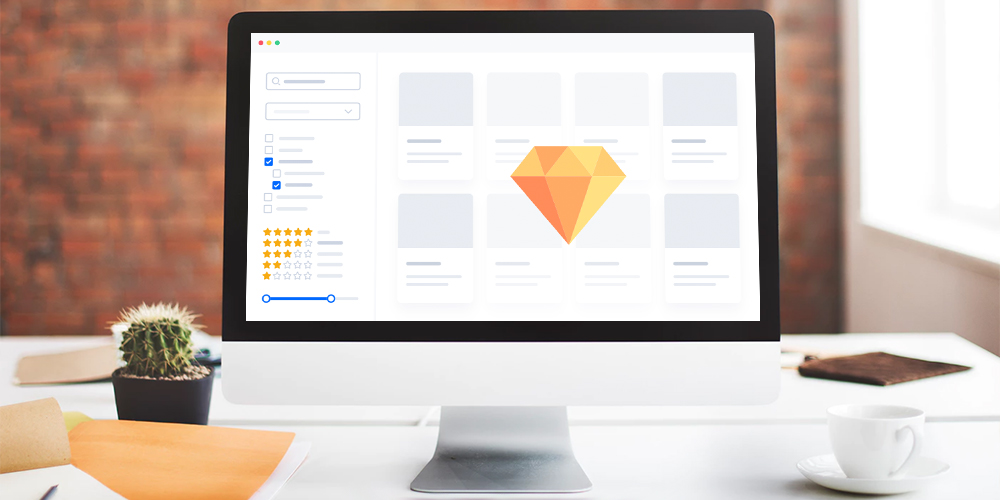بهترین بررسی GridBuilderWP: شبکهها و فیلترهای انعطافپذیر
وقتی به تماشای یک بازی فوتبال می نشینید، به راحتی می توانید فوق ستاره ها را از یک مایل دورتر ببینید.
بازی شیک و شیک آنها آنها را متمایز می کند و اغلب نتیجه مسابقه را تغییر می دهد. هواداران و مدیران آنها را دوست دارند زیرا وقتی بازی می کنند، در بهترین حالت خود هستند.
همین امر در مورد ستاره های فوق العاده در صنعت موسیقی صدق می کند. معمولاً کار را انجام میدهند، با ضربات سرنای ما را سر میدهند و همچنان ادامه میدهند. ستارگان در تجارت خود استاد هستند و تخیل ما را تا مرزها پیش می برند.
می دانید، درست مانند Gridbuilder WP، موضوع بررسی امروز.
این یک آغازگر است: ما میدانیم که طرحبندیهای شبکهای ساختن برای افراد کمدل مناسب نیست، بیشتر برای مبتدیان. این یک کار چالش برانگیز حتی برای کاربران با تجربه معقول است.
با این حال، طرحبندیهای شبکهای روشی شگفتانگیز برای نمایش و فیلتر کردن محتوا در وبسایت وردپرس شما هستند. چیزی شبیه این:
یا این:
اما، متأسفانه، ایجاد طرحبندی شبکهای برای وبسایت وردپرس شما ساده نیست. یا قبل از ظهور افزونه های شبکه وردپرس چنین بود.
برای ایجاد طرحبندیهای شبکهای فوقالعاده بدون عرق کردن، به یک افزونه شبکه وردپرس ساده اما قدرتمند نیاز دارید.
اگر به دنبال چنین افزونهای هستید، Gridbuilder WP کاملاً با این افزونه مطابقت دارد.
و در مقاله مروری/نحوهی امروز، متوجه میشوید که چرا Gridbuilder WP پلاگین شبکه و فیلتر منتخب برای تعداد فزایندهای از کاربران وردپرس است. ما به زیر کاپوت نگاه میکنیم و با افزونه بازی میکنیم، بنابراین از قبل میدانید که سرگرمکننده خواهد بود.
بدون مقدمه، اجازه دهید آستینها را بالا بزنیم و کثیف شویم.
Gridbuilder WP چیست؟
Gridbuilder WP که بهعنوان WP Grid Builder نیز شناخته میشود، یک افزونه زیبا برای وردپرس است که به شما امکان میدهد طرحبندیهای شبکه پیشرفته را به سرعت ایجاد کنید. این دارای یک رابط کاربری بصری است که استفاده از آن بسیار دلپذیر است.
این افزونه دارای مجموعه زیبایی از ویژگیها است که برای مبتدیان و توسعهدهندگان به طور یکسان مناسب است. برای مبتدیان، WP Grid Builder یک راه حل کامل برای ایجاد طرح های شبکه انعطاف پذیر و قابل فیلتر و فیلتر کردن آنها بدون دانش کدنویسی است. اگر یک برنامهنویس هستید، گرید Builder با اقدامات و عملکردهای زیادی همراه است تا شما را مشغول نگه دارد.
با تمام تم های وردپرس کار می کند و با اکثر ابزارهای مورد علاقه شما یکپارچه ادغام می شود. علاوه بر این، این افزونه دارای افزونههایی است که طرحبندیهای شبکه و فیلترهای جستجو (که به عنوان جنبهها شناخته میشوند) را افزایش میدهند.
در زمان نگارش، آنها فقط یک نسخه برتر از WP Grid Builder را ارائه می دهند، اما ممکن است در آینده تغییر کند. یا همانطور که Loic Blascos – توسعهدهنده – در ایمیلی که بلافاصله پس از درخواست من فرستاد، میگوید:< /p>
با این حال، آنها سه طرح دارند که هزینه آنها بین 49 تا 249 دلار در سال است. طرحی را انتخاب کنید که برای نیازهای شما مناسب است.
اگر از خرید خود ناراضی هستید، WP Grid Builder 14 روز ضمانت بازگشت پول را به شما ارائه می دهد. بهعلاوه، آنها تخفیفهای عالی برای تمدید میدهند (20 درصد برای طرح پایه، 30 درصد برای طرح Premium، و 40 درصد برای طرح نهایی) برای اندازهگیری خوب.
برای شیرین کردن معامله، کارشناسان وردپرس WP Grid Builder را ستایش می کنند. این یک مشتری خوشحال است:
Gridbuilder ᵂᴾ هم کاربر پسند و هم برای توسعهدهندگان، محصولی عالی و الگوی جدیدی برای این نوع ویژگی است. به خوبی با وردپرس Core ادغام شده است، یک مدیریت UX خوب و یک تجربه ی جلویی سریع و خیره کننده را ارائه می دهد. – Jb Audras، توسعهدهنده هسته وردپرس.
حتی کریس لما، یکی از بزرگترین نامهای حلقههای وردپرس، چیزی جز ستایش ندارد WP Grid Builder:
ستایش می کند
به علاوه، پشتیبانی سریع در سطح جهانی و مستندات دقیق دریافت میکنید تا به شما در نصب و پیکربندی گسترده WP Grid Builder کمک کند.
اکنون می دانیم که با چه چیزی کار می کنیم، بیایید نگاهی اجمالی به ویژگی های WP Grid Builder WP داشته باشیم.
ویژگی های Gridbuilder WP
WP Grid Builder با تمام ویژگیهایی که برای ارتقای طرحبندیهای شبکه مانند یک حرفهای نیاز دارید ارائه میشود. بر خلاف رقبا، این افزونه ایجاد طرحبندی برای فروشگاه تجارت الکترونیک، وبسایت نمونه کارها، وبلاگ و دایرکتوری شما و سایر موارد را بسیار آسان میکند.
میتوانید ویژگیهای زیر را در نسخه WP Grid Builder خود انتظار داشته باشید:
- ادغام صاف با WooCommerce، دانلودهای دیجیتال آسان، SearchWP، Relevanssi، Polylang، WPML، Advanced Custom Fields و Gutenberg
- 100% پاسخگو و آماده همراه با پشتیبانی لمسی برای لایت باکس و چرخ فلک
- سئو دوستانه – WP Grid Builder سازگار با W3C است و از بهترین شیوه های SEO استفاده می کند
- عملکرد بسیار سریع به لطف نقاط پایانی سفارشی AJAX
- یک سیستم فیلترینگ پیشرفته که به شما امکان می دهد محتوای وردپرس را بر اساس شرایط طبقه بندی (سفارشی)، فیلدهای پست یا فیلدهای سفارشی به طور موثر مرتب کنید
- 15+ انواع وجه از جمله رادیو، چک باکس، لغزنده، انتخاب، رتبهبندی، لغزنده، رتبهبندی، دکمههای بارگذاری بیشتر، دکمههای بازنشانی و موارد دیگر، که به کاربران شما امکان میدهد نتایج جستجو را محدود کنند
- عملکرد وارد و صادر کنید تا بتوانید تنظیمات WP Grid Builder خود را به راحتی به سایت دیگری منتقل کنید
- سبک داخلی
- سازنده شبکه را بکشید و رها کنید
- 20+ کارتهای شبکه آماده و سفارشیسازی آسان. علاوه بر این، می توانید کارت های خود را از ابتدا ایجاد کنید
- 900+ فونت Google
- بیش از 250 نماد SVG برای تزئین کارت های شبکه به صورت دلخواه
- پشتیبانی از اشتراکگذاری اجتماعی که به شما امکان میدهد مستقیماً از شبکههای خود محتوا را در شبکههای اجتماعی به اشتراک بگذارید
- پشتیبانی از تصویر، ویدئو (از جمله جاسازی از سایتهایی مانند YouTube)، گالری و فرمتهای پست صوتی
- 3+ طرحبندی شبکه از جمله Masonry، Justified و Metro
- بارگیری تنبل، که سرعت بارگذاری صفحه را بهبود می بخشد
- 20+ انیمیشن بارگیری، که زمان بارگذاری درک شده توسط کاربران را کاهش میدهد
- بیش از 20 انیمیشن آشکار
- پشتیبانی از RTL برای زبان های نوشته شده در جهت راست به چپ
- یک داشبورد مدیریت بصری
- و بسیاری تنظیمات دیگر
چه فهرست قابل توجهی از ویژگی ها؟ اکنون، اجازه دهید WP Grid Builder را نصب کنیم و آزمایش کنیم که با یک Grid Builder چه چیزی را میتوانیم به دست آوریم.
نحوه نصب Gridbuilder WP
اکنون بخش سرگرم کننده است 🙂
نصب WP Grid Builder به آسانی A، B، C است. اگر میدانید چگونه یک افزونه ممتاز نصب کنید، با نصب WP Grid Builder مشکلی ندارید. پس از خرید افزونه، میتوانید پوشه WP Grid Builder ZIP را در حساب کاربری خود یا ایمیل خرید پیدا کنید.
ابتدا فایل ZIP WP Grid Builder را در رایانه خود دانلود کنید. در مرحله بعد، وارد داشبورد مدیریت وردپرس خود شوید و مانند شکل زیر به Plugins > Add New بروید.
بعد، روی دکمه افزونه آپلود کلیک کنید، فایل ZIP WP Grid Builder را که دانلود کردهاید انتخاب کنید و دکمه اکنون نصب کنید را فشار دهید تا کارها به حرکت درآیند. در اینجا یک اسکرین شات است که فرآیند را تشریح می کند:
بعد، WP Grid Builder را فعال کنید:
را فعال کنید
فعال کردن افزونه یک مورد Gridbuilder WP را به منوی مدیریت وردپرس شما اضافه می کند. در مرحله بعد، به Gridbuilder WP > داشبورد بروید، همانطور که در زیر توضیح می دهیم.
پس از آن، ایمیل مجوز و کلید مجوز خود را وارد کنید و روی دکمه فعال کردن افزونه کلیک کنید:
برای بهره مندی از به روز رسانی خودکار، می توانید مجوز خود را فعال کنید، که در ایمیل تأیید سفارش شما موجود است یا صفحه حساب شما:
اکنون که WP Grid Builder را نصب و فعال کردیم، میتوانیم اولین طرحبندی شبکه خود را ایجاد کنیم.
نحوه پیکربندی Gridbuilder WP
در بخش زیر، نحوه ایجاد یک شبکه کاربردی را یاد می گیرید. من تمام تلاشم را می کنم تا بیشتر تنظیمات (اگر نه همه) را پوشش دهم. خبر عالی این است که ویژگیهای WP Grid Builder توضیحات واضحی در رابط مدیریت دارند. ما باید با نامگذاری شبکه جدید خود برای مراجعات بعدی شروع کنیم.
نامگذاری یک شبکه جدید
برای ایجاد طرحبندی شبکهای جدید، به Gridbuilder WP > همه شبکهها در منوی مدیریت وردپرس خود بروید:
با انجام این کار به صفحه همه شبکهها هدایت میشوید که در حال حاضر خالی است. سپس، روی دکمه ایجاد شبکه کلیک کنید:
به طور متناوب، می توانید دموها را از wpgridbuilder.com وارد کنید. توجه داشته باشید، با این حال، دموها فقط برای اهداف تنظیمات طرح بندی هستند. محتوای نمایش داده شده در شبکه های شما به پست ها، رسانه ها، محصولات و غیره شما بستگی دارد.
برای اهداف آزمایشی ما، من با اولین گزینه رفتم، یک شبکه جدید از ابتدا ایجاد کردم. دکمه ایجاد شبکه شما را به صفحه زیر هدایت می کند:
در صفحه بالا، می توانید:
- شبکه خود را نام ببرید. من از “گالری تست” برای مثال خود استفاده می کنم
- کلاس CSS سفارشی را اضافه و تولید کنید، بنابراین در صورت تمایل می توانید سبک های سفارشی را به شبکه خود اضافه کنید
- پیام های خطایی را که کاربران در صورت یافتن هیچ نتیجه ای مشاهده نمی کنند، تعریف کنید
رسانه ای را برای نمایش در شبکه خود انتخاب کنید
وقت آن است که رسانه ای را که می خواهید در شبکه خود نمایش دهید انتخاب کنید. برای این کار، همانطور که در زیر نشان داده شده است، به بخش بعدی بروید، یعنی تنظیمات شبکه > محتوای منبع.
همانطور که در بالا نشان داده شد، شما سه نوع منبع تحت نوع منبع دارید:
- نوع پست – میتوانید محتوا را از پستها، صفحات، کتابخانه رسانه یا هر نوع پست سفارشی دیگری بکشید
- شرایط – میتوانید مطالب را بر اساس دستهها، برچسبها یا هر اصطلاح طبقهبندی سفارشی دیگر تهیه کنید.
- کاربر – این گزینه به شما امکان میدهد محتوا را از کاربران خاص وردپرس تهیه کنید
در آن، میتوانید تعداد موارد در هر صفحه را تنظیم کنید. از مقدار “-1” برای نمایش همه پست ها استفاده کنید. صفر (0) به طور پیشفرض برای تعداد پستها در هر صفحه در تنظیمات وردپرس است.
بخش پست های درخواست شده
در زیر آن، بخش پست(های) پرسش شده دارید:
- نوع(های) پست خود را در زیر نوع(های) پست همانطور که روی تصویر مشخص شده است، انتخاب کنید. اگر میخواهید یک شبکه برای پستهای وبلاگ خود ایجاد کنید، پستها را انتخاب کنید. اگر در حال ایجاد یک شبکه برای رسانه خود هستید (مثلاً می خواهید یک نمونه کار تصویری ایجاد کنید)، Media, را مانند مثال بالا انتخاب کنید. نوع پست دیگر موجود صفحات است.
- در زیر انواع پست، می توانید وضعیت پست محتوایی را که می خواهید در شبکه خود نمایش دهید انتخاب کنید. شما چند گزینه دارید، اما توصیه میکنم به منتشر شده پایبند باشید. علاوه بر این، میتوانید نویسندگان پست، انواع میم را انتخاب کنید، و محتوای خاصی را از شبکه خود اضافه یا حذف کنید.
- همانطور که مورد شماره سه (3) در تصویر بالا نشان داده شده است، می توانید رسانه های دیگر را مستقیماً اضافه کنید، که می تواند در وقت شما صرفه جویی کند، به خصوص زمانی که می خواهید شبکه را به سرعت گسترش دهید.
هنگامی که به پایین صفحه اسکرول می کنید، گزینه هایی را مشاهده خواهید کرد که به شما کمک می کنند محتوای شبکه خود را بر اساس مقادیر، برچسب ها و فیلدهای سفارشی مرتب کنید. هنگام تنظیم دقیق شبکه خود فقط به این گزینه ها نیاز خواهید داشت:
به کنار: برای جلوگیری از از دست دادن تصادفی پیشرفت، روی دکمه ذخیره تغییرات هنگام ایجاد شبکه خود کلیک کنید. بیایید قالبهای رسانه را تنظیم کنیم.
فرمت های رسانه
به تنظیمات شبکه > قالبهای رسانه بروید:
میتوانید قالبهای رسانهای را که میخواهید در شبکههای خود استفاده کنید انتخاب کنید. WP Grid Builder از گالری ها، ویدئوها و صدا پشتیبانی می کند. در پایین صفحه، میتوانید یک تصویر کوچک پیشفرض را در هر کارت شبکه (یا کاشی) در صورتی که محتوا از بین رفته باشد، تنظیم کنید.
در همان صفحه، میتوانید انتخاب کنید که اولین رسانه پستهایتان بهطور خودکار ضبط شود (در صورت عدم وجود محتوا). همچنین، میتوانید نمایش اسلاید گالری را در کارتهای شبکه فعال کنید، از پوسترهای ویدیوهای جاسازی شده استفاده کنید، و ویدیوها را به جای کارت شبکه در یک لایت باکس باز کنید.
سبک شبکه
همانطور که در بالا نشان داده شده است، برای سفارشی کردن شبکه، به تنظیمات شبکه > سبک شبکه بروید. به طور پیش فرض، شما سه سبک شبکه دارید: Masonry، Metro و Justified. من از سنگ تراشی برای اهداف تصویری استفاده می کنم. همچنین قبلاً تصاویری را در کتابخانه رسانه خود منتشر کرده بودم. WP Grid Builder عکس ها را به صورت خودکار به شبکه اضافه می کند.
غیر از آن، میتوانید گزینههای دیگری مانند رفتار شبکه، نادیده گرفتن اندازه کارت و کنترل پاسخگویی را کنترل کنید. صرفهجویی در انتخاب سبک شبکه و اندازههای اصلی کارت، به سختی تنظیمات را لمس خواهید کرد. سبک شبکه خود را انتخاب کنید و اجازه دهید به بخش بعدی برویم.
طرح شبکه
در اینجا چیز زیادی برای دیدن وجود ندارد. شما دو نوع طرح بندی برای شبکه های خود دارید. طراحی استاندارد عمودی، و طرح چرخ فلک. علاوه بر این، می توانید شبکه های خود را به عرض کامل بسازید. من با طرح استاندارد کار می کنم و شبکه من در عرض کامل است.
ما در حال حرکت هستیم.
Grid Composer
Grid Composer هنگام سفارشی کردن شبکههای خود با جنبهها، مانند فیلتر، رتبهبندی، جستجو، کادرهای انتخاب، بارگیری موارد بیشتر، صفحهبندی و موارد دیگر مفید است.
در پایین صفحه، سازنده طرحبندی شبکهای را با کشیدن و رها کردن پیدا خواهید کرد. به عنوان مثال، در زیر، مثال من را با سه جنبه ببینید: فیلتر بر اساس تاریخ، جستجو، و دکمه بارگیری بیشتر.
اگر شبکه خود را در این مقطع منتشر کنم، شبکه زیر را می بینم که با سه (3) وجه کاملاً کاربردی من کامل شده است:
بد نیست 🙂 اصلا بد نیست. امیدوارم به اصل موضوع پی برده باشید، با این تفاوت که کار ما تمام نشده است. بیایید به ناحیه مدیریت WP Grid Builder برگردیم.
سبک های کارت
بخش سبک کارت نشان داده شده در بالا به شما امکان می دهد کارت های شبکه خود را سفارشی کنید. کارت های شبکه ای به سادگی کاشی های مستطیلی یا مربعی هستند که شبکه را تشکیل می دهند. هنگامی که شروع به استفاده از WP Grid Builder می کنید، ممکن است لازم باشد دموها را وارد کنید، همانطور که در تصویر بالا نشان داده شده است. با این حال، میتوانید کارتهای خود را از ابتدا ایجاد کنید، که قفل امکانات بیپایانی را باز میکند.
بنابراین من تمام کارتها را وارد کردم و یک کارت پیشفرض به شبکههای خود اختصاص دادم. پس از آن، برای هر نوع پست، از جمله رسانه خود، یک کارت انتخاب کردم. من از Beryl بهعنوان کارت پیشفرضم استفاده میکنم.
بسیار قابل اعتماد به نظر می رسد، این شبکه ساز وردپرس، من را تحت تاثیر قرار داده است. در مرحله بعد، انیمیشن هایی داریم.
انیمیشن ها
باز هم، چیز زیادی برای دیدن اینجا وجود ندارد. فقط چند انیمیشن برای نمایش کارتها در شبکه زمانی که کاربر روی دکمه بارگیری بیشتر کلیک میکند. استفاده از این ویژگی فوق العاده آسان است و جلوه های زیبایی ایجاد می کند که تعامل کاربر را افزایش می دهد.
در حال بارگیری
در مرحله بعد، همانطور که در بالا توضیح دادیم، گزینه های بارگیری دارید. در صفحه، می توانید بارگذاری تنبل را تغییر دهید تا سرعت شبکه های خود را به شدت افزایش دهید. بارگیری تنبل فقط زمانی رسانه را بارگیری میکند که در نمای کاربر باشد، که میتواند زمان بارگیری شبکههای شما را کاهش دهد.
از طرف دیگر، یک نوار یا نماد بارگیری زمان بارگیری درک شده توسط کاربران را کاهش می دهد. زمانی که کاربر مجموعه ای از پست ها را بارگیری می کند، لودر ظاهر می شود. هنگام بارگیری صفحه شبکه و زمانی که کاربر یک شبکه را فیلتر یا مرتب می کند ظاهر می شود. این یک روش راحت و کاربرپسند برای نگه داشتن کاربران در سایت شما است.
سفارشی سازی
کلاس CSS سفارشی را که قبلاً به شبکه خود اضافه کرده بودیم به خاطر دارید؟ خوب، شما از کلاس برای تغییر سبکهای CSS افزونه در پنجره Grid Settings > Customization استفاده میکنید. اگر راه خود را درباره CSS نمیدانید، بهتر است در صورت نیاز از کمک خارجی استفاده کنید.
افزونههای
Gridbuilder WP
افزونهها به شما امکان میدهند عملکرد یک افزونه وردپرس را گسترش دهید. WP Grid Builder با چند افزونه ارائه میشود که میتوانید با رفتن به افزونههای Gridbuilder WP > به راحتی نصب کنید. در حال حاضر، WP Grid Builder دارای چهار افزونه است که عبارتند از:
- Map Facet – به شما امکان می دهد نقشه ها را از Google Maps، Mapbox یا Leaflet اضافه کنید و نشانگرها را نمایش دهید
- Caching – برای افزایش سرعت شبکه ها با ذخیره محتوا و جنبه ها
- LearnDash – نمایش اطلاعات دوره روی کارت
- چند زبانه – ادغام WP Grid Builder با Polylang و WPML
سایر Gridbuilder WP تنظیمات
برای دسترسی به تنظیمات کلی WP Grid Builder، به Gridbuilder WP > Settings بروید. در صفحه، گزینههایی مانند:
را پیدا میکنید.
- به WP Grid Builder اجازه دهید بلوکها را در گوتنبرگ ارائه دهد
- پشتیبانی از قالبهای پست را فعال کنید
- نمایش گزینههای پست و اصطلاح (قالبهای پست و رنگهای عبارت)
- حافظه پنهان و برگههای سبک را پاک کنید
- تغییر رنگ های کلی
- اندازههای تصویر اضافی را تنظیم کنید
- افزونه Lightbox خود را پیکربندی کنید
- تنظیمات کلی افزونه را بازنشانی کنید
نتیجه گیری
WP Grid Builder یک افزونه فوق العاده برای شبکه و فیلتر وردپرس است که هم برای مبتدیان و هم برای توسعه دهندگان مناسب است. فهرست گستردهای از ویژگیهای شگفتانگیز را ارائه میکند که ایجاد طرحبندیهای شبکهای پاسخگو را آسان میکند. علاوه بر این، آنها ساختار قیمت گذاری انعطاف پذیر و پشتیبانی سریع را به شما ارائه می دهند.
نظر شما در مورد Gridbuilder WP چیست؟ چیزی را از دست دادیم؟ لطفاً در بخش نظرات زیر به ما اطلاع دهید.